Wskazówka dla systemu Windows 10: Umieść Cortanę na ekranie blokady
Microsoft System Windows 10 Cortana / / March 18, 2020
Rocznicowa aktualizacja systemu Windows 10, która pojawi się tego lata, pozwoli Ci umieścić asystenta cyfrowego Cortanę na ekranie blokady. Oto, czego można się spodziewać.
Cortana jest cyfrowym asystentem Microsoftu zawartym w systemie Windows 10. Jest ich dużo rzeczy, które możesz zrobić z Cortaną, a raczej rzeczy, które może dla Ciebie zrobić. Jedną z nowych możliwości kolejnej ważnej aktualizacji systemu Windows 10 jest możliwość umieszczenia asystenta cyfrowego na ekranie blokady. Ułatwi to dostęp do niektórych umiejętności Cortany bez konieczności wcześniejszego logowania do komputera.
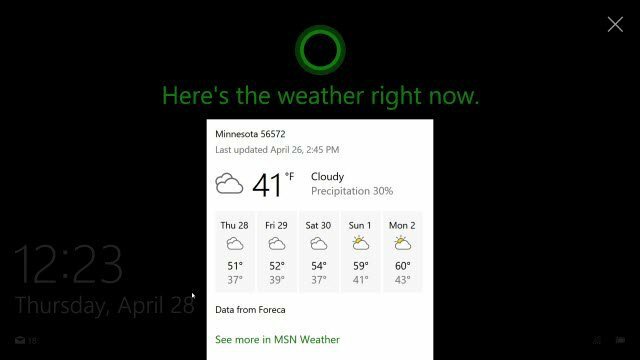
W chwili pisania tego tekstu ta funkcja jest dostępna tylko dla niejawnych testerów systemu Windows z uruchomioną wersją zapoznawczą systemu Windows 10, która jest obecnie włączona Kompilacja 14342. Jednak gdy Aktualizacja rocznicowa zostanie wydany wszystkim tego lata, będziesz miał do niego dostęp. Oto, jak to włączyć i czego możesz się spodziewać.
Włącz Cortanę na ekranie blokady systemu Windows 10
Uruchom Cortanę i kliknij logo Ustawienia na lewym panelu. Następnie po prawej stronie przewiń nieco w dół i włącz przełącznik, aby włączyć go na ekranie blokady.
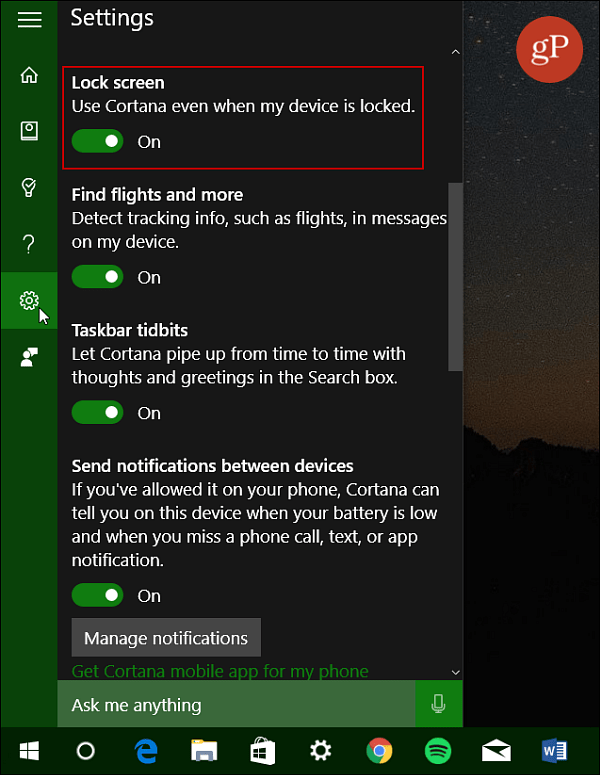
To wszystko!
Ta nowa funkcja znacznie ułatwia ustawianie przypomnień, sprawdzanie temperatury itp. Bez konieczności wcześniejszego logowania do komputera. Jeśli jednak chcesz wykonywać takie czynności, jak uruchamianie aplikacji lub wyszukiwanie, musisz odblokować komputer, wprowadzając najpierw hasło. Fajną rzeczą jest to, że po zalogowaniu aplikacja lub wyniki wyszukiwania będą wyświetlane na ekranie.
Pamiętaj, że musisz mieć Włączono funkcję „Hej Cortana” używać głosu, aby korzystać z zestawu głośnomówiącego. Możesz też stuknąć ikonę na ekranie blokady na urządzeniu dotykowym, aby ją wyświetlić.
Więcej informacji na temat korzystania z cyfrowego asystenta Microsoftu w systemie Windows 10 można znaleźć w naszym archiwum Wskazówki i porady dotyczące Cortany.



